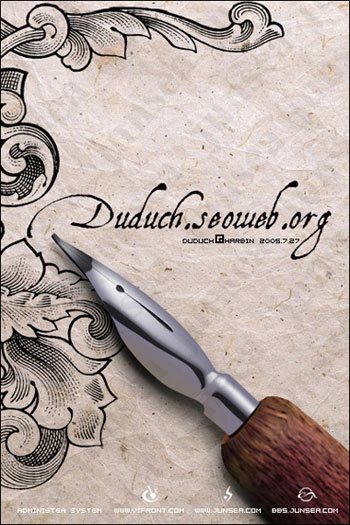ps鼠绘蝴蝶结教程
2023-12-02 17:38:43
来源/作者: /
己有:0人学习过
15、新建一个图层,用钢笔勾出右侧边缘的高光选区,羽化5个像素后填充橙红色。

<图18>
16、新建一个图层,给边缘部分增加一点暗部,第一片翅膀基本完成。

<图19>
17、在背景图层上面新建一个组,同上的方法制作第二片翅膀,过程如图20- 25。

<图20>

<图21>

<图22>

<图23>

<图24>

<图25>
18、在背景图层上面新建一个组,同样的方法制作底部的折叠部分,效果如下图。

<图26>
下一篇:ps鼠绘火焰翅膀教程